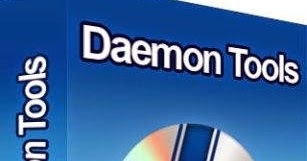ಪ್ಯಾಕೆಟ್ಗಳನ್ನು ಕಳುಹಿಸುವ ಮೂಲಕ ಸಾಧನಗಳು ಮತ್ತು ಸರ್ವರ್ಗಳ ನಡುವಿನ ಮಾಹಿತಿಯನ್ನು ರವಾನಿಸಲಾಗುತ್ತದೆ. ಅಂತಹ ಪ್ರತಿಯೊಂದು ಪ್ಯಾಕೆಟ್ಗಳು ಒಂದು ಸಮಯದಲ್ಲಿ ಕಳುಹಿಸಿದ ನಿರ್ದಿಷ್ಟ ಪ್ರಮಾಣದ ಮಾಹಿತಿಯನ್ನು ಹೊಂದಿರುತ್ತದೆ. ಪ್ಯಾಕೆಟ್ಗಳು ಸೀಮಿತ ಜೀವಿತಾವಧಿಯನ್ನು ಹೊಂದಿರುತ್ತವೆ, ಆದ್ದರಿಂದ ಅವು ಶಾಶ್ವತವಾಗಿ ನೆಟ್ವರ್ಕ್ನಲ್ಲಿ ಸಂಚರಿಸಲು ಸಾಧ್ಯವಿಲ್ಲ. ಹೆಚ್ಚಾಗಿ, ಮೌಲ್ಯವನ್ನು ಸೆಕೆಂಡುಗಳಲ್ಲಿ ಸೂಚಿಸಲಾಗುತ್ತದೆ, ಮತ್ತು ನಿಗದಿತ ಮಧ್ಯಂತರದ ನಂತರ, ಮಾಹಿತಿಯು "ಸಾಯುತ್ತದೆ", ಮತ್ತು ಅದು ಬಿಂದುವನ್ನು ತಲುಪಿದೆಯೋ ಇಲ್ಲವೋ ಎಂಬುದು ಅಪ್ರಸ್ತುತವಾಗುತ್ತದೆ. ಈ ಜೀವಿತಾವಧಿಯನ್ನು ಟಿಟಿಎಲ್ (ಟೈಮ್ ಟು ಲೈವ್) ಎಂದು ಕರೆಯಲಾಗುತ್ತದೆ. ಇದಲ್ಲದೆ, ಟಿಟಿಎಲ್ ಅನ್ನು ಇತರ ಉದ್ದೇಶಗಳಿಗಾಗಿ ಸಹ ಬಳಸಲಾಗುತ್ತದೆ, ಆದ್ದರಿಂದ ಸಾಮಾನ್ಯ ಬಳಕೆದಾರರು ಅದರ ಮೌಲ್ಯವನ್ನು ಬದಲಾಯಿಸಬೇಕಾಗಬಹುದು.
ಟಿಟಿಎಲ್ ಅನ್ನು ಹೇಗೆ ಬಳಸುವುದು ಮತ್ತು ಅದನ್ನು ಏಕೆ ಬದಲಾಯಿಸುವುದು
ಟಿಟಿಎಲ್ ಕ್ರಿಯೆಯ ಸರಳ ಉದಾಹರಣೆಯನ್ನು ನೋಡೋಣ. ಕಂಪ್ಯೂಟರ್, ಲ್ಯಾಪ್ಟಾಪ್, ಸ್ಮಾರ್ಟ್ಫೋನ್, ಟ್ಯಾಬ್ಲೆಟ್ ಮತ್ತು ಇಂಟರ್ನೆಟ್ ಮೂಲಕ ಸಂಪರ್ಕಿಸುವ ಇತರ ಉಪಕರಣಗಳು ಟಿಟಿಎಲ್ ಮೌಲ್ಯವನ್ನು ಹೊಂದಿವೆ. ಮೊಬೈಲ್ ಆಪರೇಟರ್ಗಳು ಪ್ರವೇಶ ಕೇಂದ್ರದ ಮೂಲಕ ಇಂಟರ್ನೆಟ್ ವಿತರಣೆಯ ಮೂಲಕ ಸಾಧನಗಳ ಸಂಪರ್ಕವನ್ನು ನಿರ್ಬಂಧಿಸಲು ಈ ಆಯ್ಕೆಯನ್ನು ಬಳಸಲು ಕಲಿತಿದ್ದಾರೆ. ಸ್ಕ್ರೀನ್ಶಾಟ್ನಲ್ಲಿ ಕೆಳಗೆ ನೀವು ಆಪರೇಟರ್ಗೆ ವಿತರಿಸುವ ಸಾಧನದ (ಸ್ಮಾರ್ಟ್ಫೋನ್) ಸಾಮಾನ್ಯ ಮಾರ್ಗವನ್ನು ನೋಡುತ್ತೀರಿ. ಫೋನ್ಗಳಲ್ಲಿ ಟಿಟಿಎಲ್ 64 ಇದೆ.

ಇತರ ಸಾಧನಗಳು ಸ್ಮಾರ್ಟ್ಫೋನ್ಗೆ ಸಂಪರ್ಕಗೊಂಡ ತಕ್ಷಣ, ಅವುಗಳ ಟಿಟಿಎಲ್ 1 ರಷ್ಟು ಕಡಿಮೆಯಾಗುತ್ತದೆ, ಏಕೆಂದರೆ ಇದು ಪ್ರಶ್ನಾರ್ಹ ತಂತ್ರಜ್ಞಾನದ ಕ್ರಮಬದ್ಧತೆಯಾಗಿದೆ. ಅಂತಹ ಇಳಿಕೆ ಆಪರೇಟರ್ನ ರಕ್ಷಣಾತ್ಮಕ ವ್ಯವಸ್ಥೆಯು ಸಂಪರ್ಕವನ್ನು ಪ್ರತಿಕ್ರಿಯಿಸಲು ಮತ್ತು ನಿರ್ಬಂಧಿಸಲು ಅನುವು ಮಾಡಿಕೊಡುತ್ತದೆ - ಮೊಬೈಲ್ ಇಂಟರ್ನೆಟ್ ವಿತರಣೆಯ ಮೇಲಿನ ನಿರ್ಬಂಧವು ಈ ರೀತಿ ಕಾರ್ಯನಿರ್ವಹಿಸುತ್ತದೆ.

ನೀವು ಸಾಧನದ ಟಿಟಿಎಲ್ ಅನ್ನು ಹಸ್ತಚಾಲಿತವಾಗಿ ಬದಲಾಯಿಸಿದರೆ, ಒಂದು ಪಾಲಿನ ನಷ್ಟವನ್ನು ಗಣನೆಗೆ ತೆಗೆದುಕೊಂಡು (ಅಂದರೆ, ನೀವು 65 ಅನ್ನು ಹಾಕಬೇಕಾಗುತ್ತದೆ), ನೀವು ಈ ನಿರ್ಬಂಧವನ್ನು ಬೈಪಾಸ್ ಮಾಡಬಹುದು ಮತ್ತು ಸಾಧನಗಳನ್ನು ಸಂಪರ್ಕಿಸಬಹುದು. ಮುಂದೆ, ವಿಂಡೋಸ್ 10 ಆಪರೇಟಿಂಗ್ ಸಿಸ್ಟಮ್ ಚಾಲನೆಯಲ್ಲಿರುವ ಕಂಪ್ಯೂಟರ್ಗಳಲ್ಲಿ ಈ ನಿಯತಾಂಕವನ್ನು ಸಂಪಾದಿಸುವ ವಿಧಾನವನ್ನು ನಾವು ಪರಿಗಣಿಸುತ್ತೇವೆ.
ಈ ಲೇಖನದಲ್ಲಿ ಪ್ರಸ್ತುತಪಡಿಸಿದ ವಸ್ತುಗಳನ್ನು ರಚಿಸಲಾಗಿದೆ ಮಾಹಿತಿ ಉದ್ದೇಶಗಳಿಗಾಗಿ ಮಾತ್ರ ಮತ್ತು ಮೊಬೈಲ್ ಆಪರೇಟರ್ನ ಸುಂಕ ಒಪ್ಪಂದದ ಉಲ್ಲಂಘನೆ ಅಥವಾ ಡೇಟಾ ಪ್ಯಾಕೆಟ್ಗಳ ಜೀವಿತಾವಧಿಯನ್ನು ಸಂಪಾದಿಸುವ ಮೂಲಕ ನಡೆಸಲಾದ ಯಾವುದೇ ವಂಚನೆಗೆ ಸಂಬಂಧಿಸಿದ ಕಾನೂನುಬಾಹಿರ ಕ್ರಮಗಳಿಗೆ ಕರೆ ನೀಡುವುದಿಲ್ಲ.
ಕಂಪ್ಯೂಟರ್ನ ಟಿಟಿಎಲ್ ಮೌಲ್ಯವನ್ನು ಕಂಡುಹಿಡಿಯಿರಿ
ಸಂಪಾದನೆಯೊಂದಿಗೆ ಮುಂದುವರಿಯುವ ಮೊದಲು, ಅದು ಅಗತ್ಯವೆಂದು ಖಚಿತಪಡಿಸಿಕೊಳ್ಳಲು ಸೂಚಿಸಲಾಗುತ್ತದೆ. ಟಿಟಿಎಲ್ ಮೌಲ್ಯವನ್ನು ಒಂದು ಸರಳ ಆಜ್ಞೆಯೊಂದಿಗೆ ನೀವು ನಿರ್ಧರಿಸಬಹುದು, ಅದನ್ನು ನಮೂದಿಸಲಾಗಿದೆ ಆಜ್ಞಾ ಸಾಲಿನ. ಈ ಪ್ರಕ್ರಿಯೆಯು ಈ ರೀತಿ ಕಾಣುತ್ತದೆ:
- ತೆರೆಯಿರಿ "ಪ್ರಾರಂಭಿಸು", ಕ್ಲಾಸಿಕ್ ಅಪ್ಲಿಕೇಶನ್ ಅನ್ನು ಹುಡುಕಿ ಮತ್ತು ಚಲಾಯಿಸಿ ಆಜ್ಞಾ ಸಾಲಿನ.
- ಆಜ್ಞೆಯನ್ನು ನಮೂದಿಸಿ
ಪಿಂಗ್ 127.0.1.1ಮತ್ತು ಕ್ಲಿಕ್ ಮಾಡಿ ನಮೂದಿಸಿ. - ನೆಟ್ವರ್ಕ್ ವಿಶ್ಲೇಷಣೆ ಪೂರ್ಣಗೊಳ್ಳುವವರೆಗೆ ಕಾಯಿರಿ ಮತ್ತು ನೀವು ಆಸಕ್ತಿ ಹೊಂದಿರುವ ಪ್ರಶ್ನೆಗೆ ನೀವು ಉತ್ತರವನ್ನು ಸ್ವೀಕರಿಸುತ್ತೀರಿ.



ಸ್ವೀಕರಿಸಿದ ಸಂಖ್ಯೆ ಅಗತ್ಯವಿರುವದಕ್ಕಿಂತ ಭಿನ್ನವಾಗಿದ್ದರೆ, ಅದನ್ನು ಬದಲಾಯಿಸಬೇಕು, ಇದನ್ನು ಅಕ್ಷರಶಃ ಕೆಲವು ಕ್ಲಿಕ್ಗಳಲ್ಲಿ ಮಾಡಲಾಗುತ್ತದೆ.
ವಿಂಡೋಸ್ 10 ನಲ್ಲಿ ಟಿಟಿಎಲ್ ಮೌಲ್ಯವನ್ನು ಬದಲಾಯಿಸಿ
ಮೇಲಿನ ವಿವರಣೆಗಳಿಂದ, ಪ್ಯಾಕೆಟ್ಗಳ ಜೀವಿತಾವಧಿಯನ್ನು ಬದಲಾಯಿಸುವ ಮೂಲಕ ಕಂಪ್ಯೂಟರ್ ಆಪರೇಟರ್ನಿಂದ ಟ್ರಾಫಿಕ್ ಬ್ಲಾಕರ್ಗೆ ಅಗೋಚರವಾಗಿರುವುದನ್ನು ನೀವು ಖಚಿತಪಡಿಸಿಕೊಳ್ಳುತ್ತೀರಿ ಅಥವಾ ನೀವು ಈ ಹಿಂದೆ ಪ್ರವೇಶಿಸಲಾಗದ ಇತರ ಕಾರ್ಯಗಳಿಗೆ ಬಳಸಬಹುದು. ಸರಿಯಾದ ಸಂಖ್ಯೆಯನ್ನು ಹಾಕುವುದು ಮಾತ್ರ ಮುಖ್ಯ ಆದ್ದರಿಂದ ಎಲ್ಲವೂ ಸರಿಯಾಗಿ ಕಾರ್ಯನಿರ್ವಹಿಸುತ್ತದೆ. ಎಲ್ಲಾ ಬದಲಾವಣೆಗಳನ್ನು ನೋಂದಾವಣೆ ಸಂಪಾದಕದ ಸಂರಚನೆಯ ಮೂಲಕ ಮಾಡಲಾಗುತ್ತದೆ:
- ಮುಕ್ತ ಉಪಯುಕ್ತತೆ "ರನ್"ಕೀ ಸಂಯೋಜನೆಯನ್ನು ಹಿಡಿದಿಟ್ಟುಕೊಳ್ಳುತ್ತದೆ "ವಿನ್ + ಆರ್". ಪದವನ್ನು ಅಲ್ಲಿ ಬರೆಯಿರಿ
regeditಮತ್ತು ಕ್ಲಿಕ್ ಮಾಡಿ ಸರಿ. - ಮಾರ್ಗವನ್ನು ಅನುಸರಿಸಿ
HKEY_LOCAL_MACHINE SYSTEM CurrentControlSet Services Tcpip ನಿಯತಾಂಕಗಳುಅಗತ್ಯ ಡೈರೆಕ್ಟರಿಗೆ ಹೋಗಲು. - ಫೋಲ್ಡರ್ನಲ್ಲಿ, ಬಯಸಿದ ನಿಯತಾಂಕವನ್ನು ರಚಿಸಿ. ನೀವು 32-ಬಿಟ್ ವಿಂಡೋಸ್ 10 ಪಿಸಿಯನ್ನು ಚಲಾಯಿಸುತ್ತಿದ್ದರೆ, ನೀವು ಸ್ಟ್ರಿಂಗ್ ಅನ್ನು ಹಸ್ತಚಾಲಿತವಾಗಿ ರಚಿಸಬೇಕಾಗುತ್ತದೆ. ಖಾಲಿ ಸ್ಥಳ RMB ಕ್ಲಿಕ್ ಮಾಡಿ, ಆಯ್ಕೆಮಾಡಿ ರಚಿಸಿತದನಂತರ "DWORD ನಿಯತಾಂಕ (32 ಬಿಟ್ಗಳು)". ಆಯ್ಕೆಮಾಡಿ "DWORD ನಿಯತಾಂಕ (64 ಬಿಟ್ಗಳು)"ವಿಂಡೋಸ್ 10 64-ಬಿಟ್ ಅನ್ನು ಸ್ಥಾಪಿಸಿದ್ದರೆ.
- ಅದಕ್ಕೆ ಒಂದು ಹೆಸರನ್ನು ನೀಡಿ "ಡೀಫಾಲ್ಟ್ ಟಿಟಿಎಲ್" ಮತ್ತು ಗುಣಲಕ್ಷಣಗಳನ್ನು ತೆರೆಯಲು ಡಬಲ್ ಕ್ಲಿಕ್ ಮಾಡಿ.
- ಪಾಯಿಂಟ್ ಅನ್ನು ಡಾಟ್ನೊಂದಿಗೆ ಗುರುತಿಸಿ ದಶಮಾಂಶಈ ಕಲನಶಾಸ್ತ್ರ ವ್ಯವಸ್ಥೆಯನ್ನು ಆಯ್ಕೆ ಮಾಡಲು.
- ಮೌಲ್ಯವನ್ನು ನಿಗದಿಪಡಿಸಿ 65 ಮತ್ತು ಕ್ಲಿಕ್ ಮಾಡಿ ಸರಿ.






ಎಲ್ಲಾ ಬದಲಾವಣೆಗಳನ್ನು ಮಾಡಿದ ನಂತರ, ಅವು ಕಾರ್ಯರೂಪಕ್ಕೆ ಬರಲು ಪಿಸಿಯನ್ನು ಮರುಪ್ರಾರಂಭಿಸಲು ಮರೆಯದಿರಿ.
ಮೇಲೆ, ಮೊಬೈಲ್ ನೆಟ್ವರ್ಕ್ ಆಪರೇಟರ್ನಿಂದ ಟ್ರಾಫಿಕ್ ನಿರ್ಬಂಧವನ್ನು ಬೈಪಾಸ್ ಮಾಡುವ ಉದಾಹರಣೆಯನ್ನು ಬಳಸಿಕೊಂಡು ವಿಂಡೋಸ್ 10 ಕಂಪ್ಯೂಟರ್ನಲ್ಲಿ ಟಿಟಿಎಲ್ ಅನ್ನು ಬದಲಾಯಿಸುವ ಕುರಿತು ನಾವು ಮಾತನಾಡಿದ್ದೇವೆ. ಆದಾಗ್ಯೂ, ಈ ನಿಯತಾಂಕವನ್ನು ಬದಲಾಯಿಸುವ ಏಕೈಕ ಉದ್ದೇಶ ಇದಲ್ಲ. ಉಳಿದ ಸಂಪಾದನೆಯನ್ನು ಅದೇ ರೀತಿಯಲ್ಲಿ ಮಾಡಲಾಗುತ್ತದೆ, ಇದೀಗ ನೀವು ಬೇರೆ ಸಂಖ್ಯೆಯನ್ನು ನಮೂದಿಸಬೇಕಾಗಿದೆ, ಅದು ನಿಮ್ಮ ಕಾರ್ಯಕ್ಕೆ ಅಗತ್ಯವಾಗಿರುತ್ತದೆ.
ಇದನ್ನೂ ಓದಿ:
ವಿಂಡೋಸ್ 10 ನಲ್ಲಿ ಆತಿಥೇಯರ ಫೈಲ್ ಅನ್ನು ಬದಲಾಯಿಸುವುದು
ವಿಂಡೋಸ್ 10 ನಲ್ಲಿ ಪಿಸಿಯ ಹೆಸರನ್ನು ಬದಲಾಯಿಸುವುದು